
電話番号表示オプションを設定すると、顧客を取りこぼしづらくなります。
しかし、次のように考える方も少なくないでしょう。
「そもそも電話番号表示オプションとはどんな内容なの?」
「設定方法を教えて欲しい!」
そこで本記事では、電話番号表示オプションの内容や設定方法・運用ポイント等をお伝えします。
この記事を読みながら電話番号表示オプションを設定してみましょう。
目次
電話番号表示オプションとは
電話番号表示オプションとは、Googleのリスティング広告内に電話番号を表示できる広告オプションのことです。
下記画像のように、広告の横や下に電話番号を表示できます。
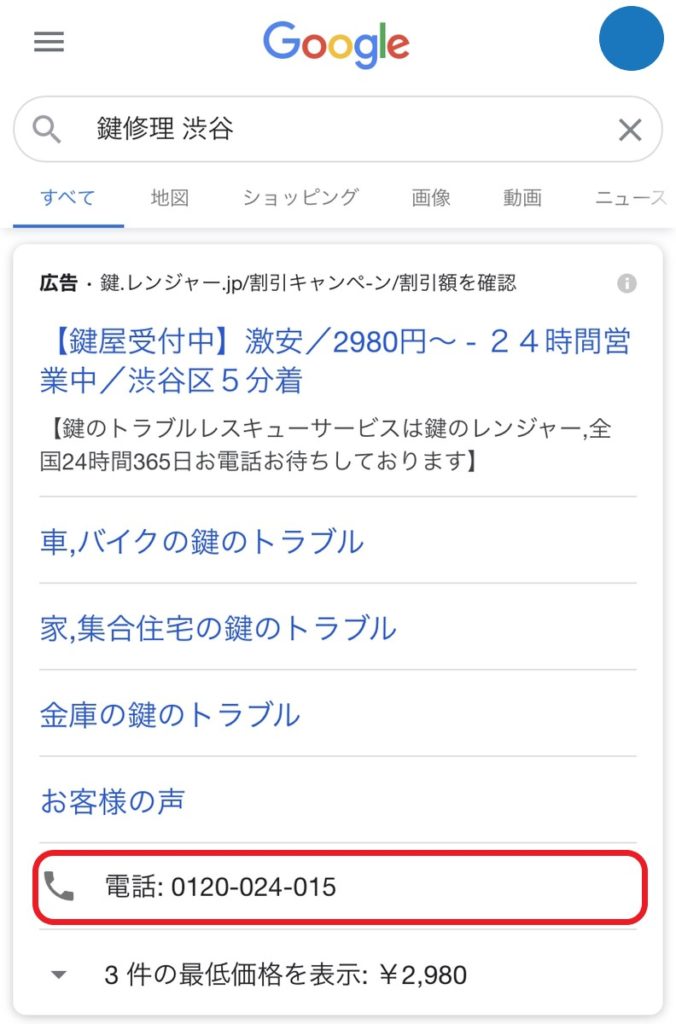
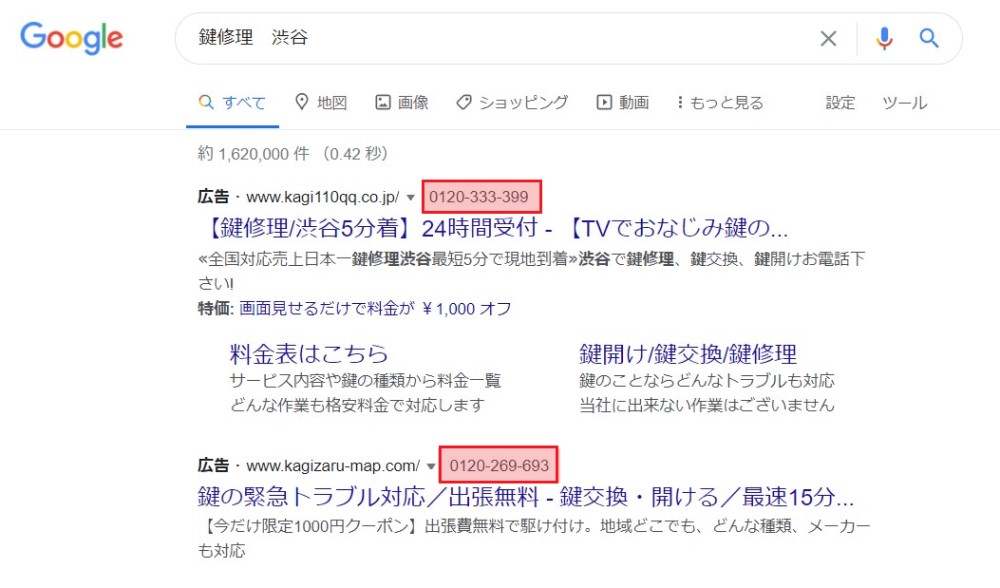
パソコンだと電話番号を表示するだけですが、スマートフォンでは電話番号をクリックして直接電話をかけることができます。
なお、電話番号がクリックされた場合は、広告のクリック単価と同額の費用が発生します。
電話番号表示オプションのメリット
電話番号表示オプションを活用するメリットは次の3つです。
- クリックされなければ無料
- 緊急度の高いユーザーに効果的
- インターネットが苦手な層にも有効
1つずつ見ていきましょう。
クリックされなければ無料
電話番号表示オプションは、クリックされない限り費用がかかりません。
パソコンでは電話番号をクリックできないので、無料で表示できるとも言えます。
スマートフォンの場合も、ユーザーがクリックせず一から番号を打ち直せば費用はかかりません。
無料で使用できるのは嬉しいメリットですよね。
緊急度の高いユーザーに効果的
電話番号表示オプションは緊急度の高いユーザーに効果的です。
問い合わせを急いでいるユーザーほど、メールではなく電話をかける傾向にあるからです。
あなたも急ぎの用事で誰かに電話したことがあるのではないでしょうか。
緊急度の高い業種とは例えば、水漏れ修理や自動車修理・クリニック・害虫駆除・鍵修理などが考えられます。
電話問い合わせだとユーザーに離脱される可能性が低く、コンバージョンに繋がりやすいので設定しておいて損はないでしょう。
インターネットが苦手な層にも有効
電話番号を表示させることによって、インターネットが苦手な方からの問い合わせを取りこぼさずに済みます。
複雑な操作なしで、電話という簡易的な手段を使って問い合わせができるからです。
インターネットが苦手な方にとっては、ランディングページ経由の問い合わせが難しく、購買意欲があったとしても離脱してしまう可能性があります。
問い合わせの母数を増やす意味でも電話番号表示オプションは有効な施策と言えます。
電話番号表示オプションの設定方法
電話番号表示オプションのメリットを理解できたところで、さっそく設定してみましょう。設定方法は以下の通りです。
- Google広告管理画面を開く
- 電話番号表示オプションの設定画面を開く
- 追加先・電話番号・コンバージョンアクションを設定する
- デバイス・スケジュールを設定する
画像付きで説明しますので、読みながら設定してみてください。
1.Google広告管理画面を開く
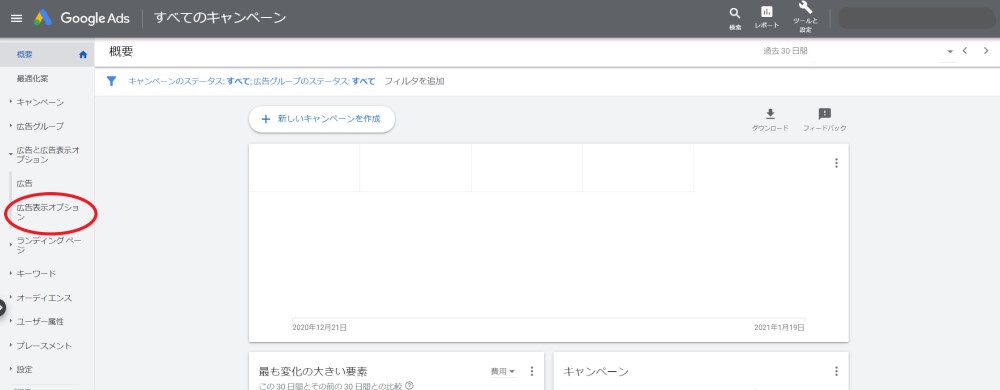
まずはGoogle広告の管理画面を開いてください。
画面左側の【広告と広告表示オプション】より【広告表示オプション】をクリックします。
2.電話番号表示オプションの設定画面を開く
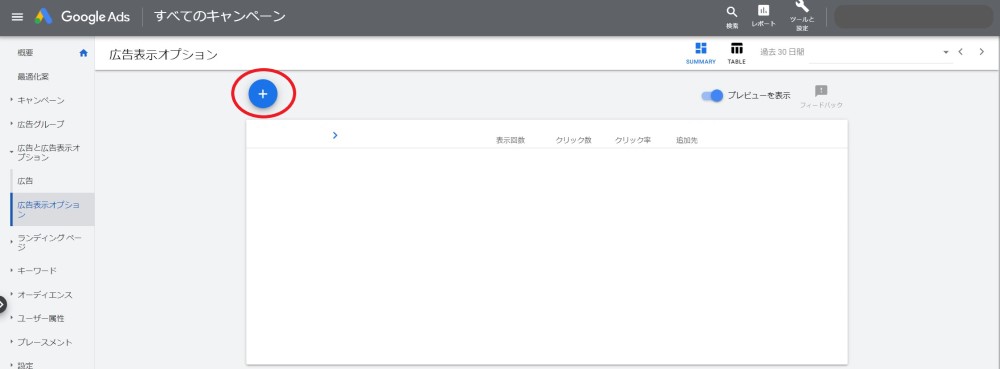
青のプラスマークをクリックします。
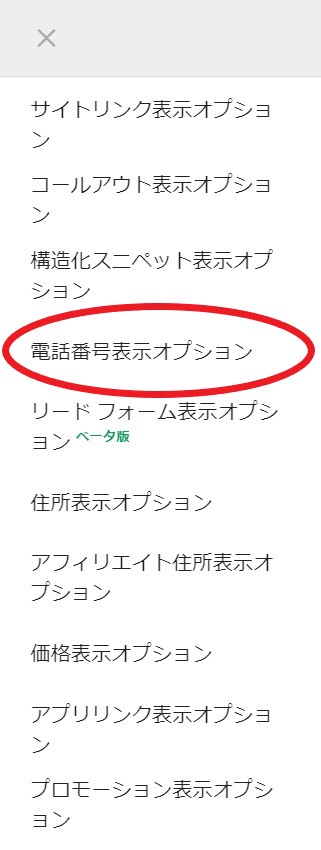
さまざまな広告表示オプションの中から【電話番号表示オプション】をクリックしてください。
3.追加先・電話番号・コンバージョンアクションを設定する
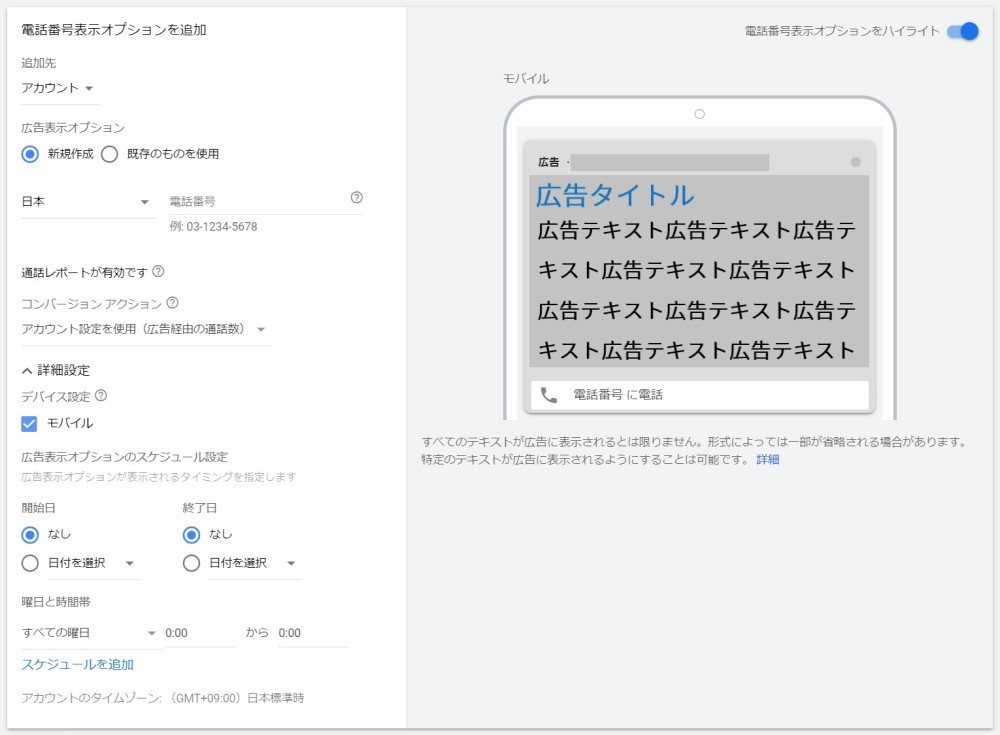
まずは、電話番号表示オプションの追加先を【アカウント】【キャンペーン】【広告グループ】より選びます。基本的にはアカウントに追加すれば問題ありません。
次に、問い合わせを受け付ける電話番号を打ち込みます。
最後にコンバージョンアクションを設定します。独自のものがなければ【アカウント設定を使用(広告経由の通話数)】を選んでおけば大丈夫です。
4.デバイス・スケジュールを設定する
【詳細設定】をクリックすると、デバイスとスケジュールを設定できます。
[デバイス]については、モバイルにチェックを入れるとモバイル端末で優先的に電話番号が表示されるようになります。
[スケジュール]では、電話番号を表示する日時を指定できます。営業時間に合わせて設定することをおすすめします。
電話番号表示オプションの運用ポイントと注意点
電話番号表示オプションを運用する上で、知っておくべき情報を3点紹介します。
- 通話レポートを活用する
- 営業時間外はオフにする
- 電話をかけなくてもクリック数がカウントされるケース
それぞれ詳細を解説します。
通話レポートを活用する
電話番号表示オプションを設定する際は、通話レポートを有効な状態にしておくと良いです。
通話レポートとは電話番号表示オプションの掲載結果を測定する機能のことで、具体的には以下の項目をチェックできます。
- 通話時間
- 通話開始時間
- 発信者の電話番号(通話が15 秒を超えた場合)
- 着信に応答したかどうか
電話番号表示オプションが自社に合っているかどうか判断するための材料になるので、有効にしましょう。
通話レポートを有効にする方法は次のとおりです。
1.Google広告管理画面から[設定]→[アカウント設定]をクリックする
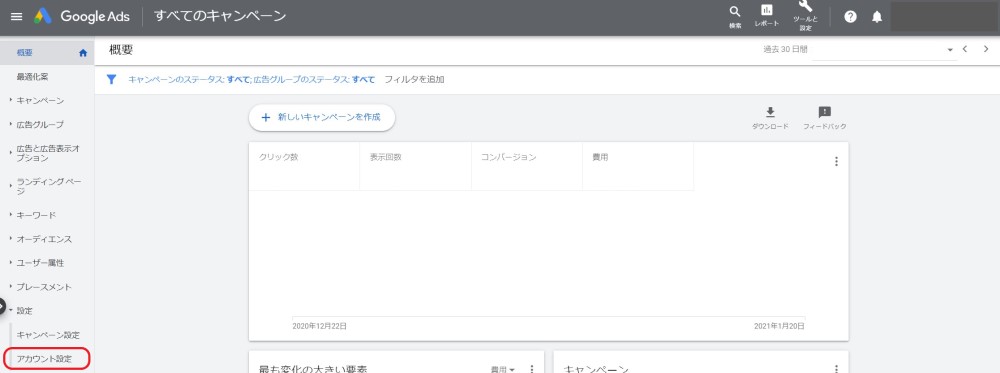
2.[通話レポート]をクリックし、[オン]を選択して保存する
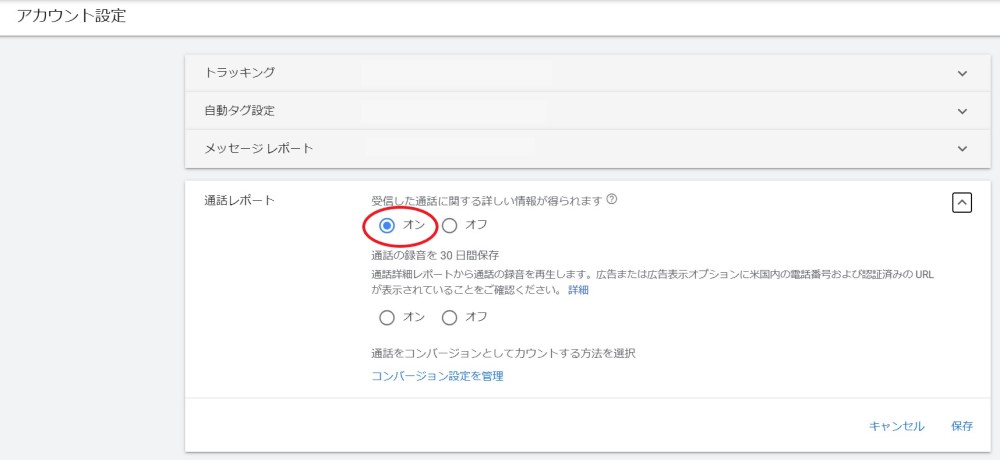
以上です。
通話の音声を保存したい場合は、2つ目の選択肢も[オン]を選択して保存してください。
営業時間外はオフにする
電話番号は、営業時間外には表示しないよう設定するのが賢明です。
電話に応対できないことはもちろん、何度もクリックされると広告費が無駄になってしまいますからね。
電話番号表示オプションの設定画面より、営業日・営業時間に合わせて広告表示スケジュールを設定してください。
電話をかけなくてもクリック数がカウントされるケース
電話番号表示オプションにおける1番の注意点は、電話をかけなくても通話クリックがカウントされる点です。
というのも、スマートフォンで電話番号をクリックすると「本当に通話するかどうか」を確認する画面になるのです。
【電話番号をクリックした際の画面】
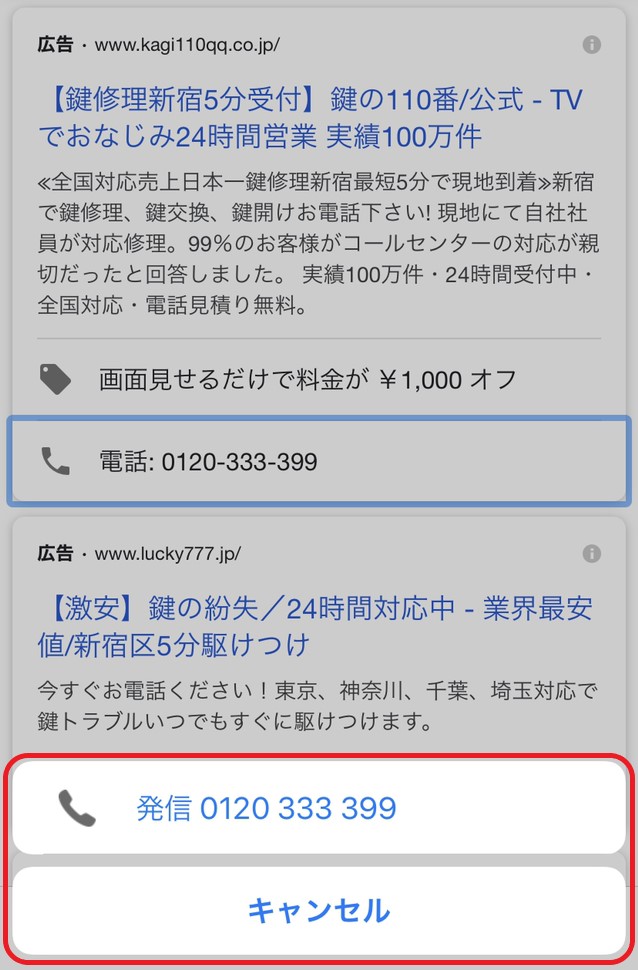
実際に電話をかけなくても、上記画面になった時点でクリック費用がかかります。
電話番号表示オプションを運用するにあたって、かならず覚えておきましょう。
電話番号表示オプションがおすすめの業態
電話番号表示オプションは、下記のような緊急度の高い業態におすすめです。
- 自動車修理
- 水もれ修理
- クリニック
- パソコン・スマホ修理
- 害虫駆除
- 鍵修理 …などなど。
反対に、電話受付の必要性が高くない業態の場合は電話を受けるコストが無駄になるだけの可能性があります。
1ヶ月~3ヶ月程度運用しながら必要性を検証してみてください。
おわりに
本記事では電話番号表示オプションについて解説してきました。
記事を読みながら設定は完了できましたでしょうか。
まだの方はじっくりと読み返して設定を進めてみてください。
Googleリスティング広告には、電話番号表示オプション以外の広告表示オプションもたくさんあります。
それぞれ別記事で解説していますので、あわせて確認してみてください。
この記事が電話番号表示オプションについて知りたい方の参考になれば幸いです。
【あわせて読みたい】
人気の記事 POPULAR
関連記事 RELATED

リスティング広告で集客を成功させるコツ6選!メリット・デメリットもあわせて解説

Googleショッピング広告の導入からコツまでご紹介します-③商品フィードの設定編

リスティング広告のクリック単価を調べる方法は?相場や設定方法も解説

工務店がWeb広告を集客に活用するメリットは?種類やコツを解説!

歯医者がリスティング広告を活用するメリットは?成功のポイントを詳しく紹介

リスティング広告運用代行20選!選び方から費用相場まで徹底解説

塾の広告運用で失敗するケースとは?短期間で効果を出すコツ

不動産の集客でリスティング広告がおすすめな理由・成果を上げるポイントを解説



















